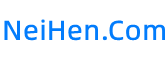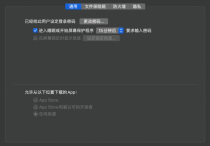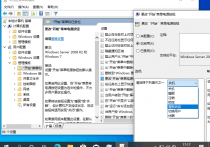Win10安装SQL 2005服务无法启动解决方法
简介
解决方案步骤
在安装过程中,当提示SQL Server服务启动失败时,不要取消安装。
找到安装目录
C:\Program Files\Microsoft SQL Server\MSSQL.1\MSSQL\Binn,将sqlservr.exe文件备份到桌面。下载提供的资源文件,其中包含
sqlservr.exe和sqlos.dll。将下载的文件解压后,覆盖到
C:\Program Files\Microsoft SQL Server\MSSQL.1\MSSQL\Binn目录下。回到安装界面,点击“重试”继续安装。
安装完成后,将之前备份的
sqlservr.exe文件还原回原目录。立即安装SQL Server 2005的SP4补丁,确保SQL Server服务正常运行。
注意事项
在安装SP4补丁之前,不要运行任何SQL Server相关软件。
如果您的系统是64位,请确保下载的资源文件与系统匹配。
结论
Win10安装2005服务无法启动密码:esv8|大小:359.81
已经过安全软件检测无毒,请您放心下载。